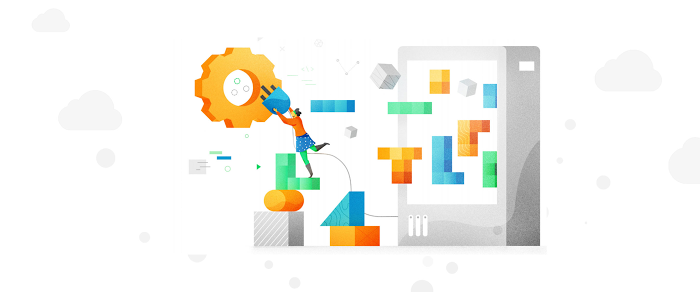Comment intégrer des applications no-code au coeur de votre boite Gmail ?
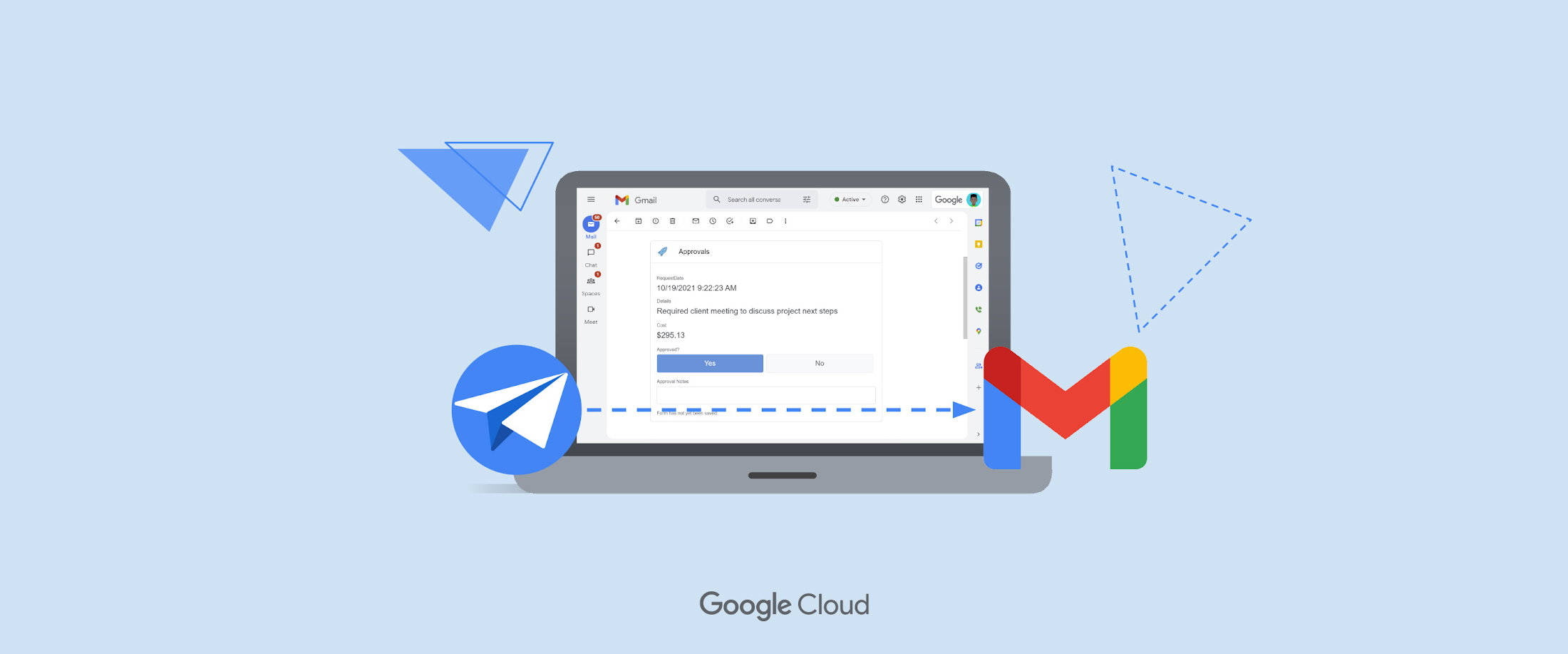
Mike Procopio
Senior Staff Software Engineer, AppSheet
Essayer GCP
Les nouveaux clients peuvent explorer et évaluer Google Cloud avec des conditions exceptionnelles.
EssayerLa semaine dernière, nous annoncions la disponibilité d’AppSheet dans Gmail. Cette nouvelle fonctionnalité permet de rendre votre messagerie dynamique avec des applications personnalisées créées sans programmation dans AppSheet.
Trop souvent, les tâches à réaliser au quotidien sont éparpillées entre différentes applications, ce qui ralentit la productivité des collaborateurs obligés à basculer sans arrêt d’une application à l’autre. En réunissant les applications et la messagerie dans une seule interface, AppSheet dans Gmail met fin à ces pratiques laborieuses, évitant aux collaborateurs des ouvertures et fermetures d’applications en cascade qui gênent leur concentration et interrompent le flux de travail.
Il était déjà possible de créer des messages dynamiques sous Gmail, mais cela supposait des compétences en programmation ainsi que beaucoup de patience. Puissante, l’intégration d’AppSheet dans Gmail permet désormais à tout le monde de bénéficier d’une messagerie dynamique. Parce qu’AppSheet est une véritable plateforme no-code, il n’a jamais été aussi facile de traduire une bonne idée en programme puis de déployer ce dernier pour qu’il soit utilisable par tous vos collaborateurs. Les applications AppSheet peuvent être interfacées avec la source de données de votre choix, qu’il s’agisse d’une feuille Google Sheet, une base de données SQL ou SalesForce. Particulièrement intéressante, cette approche vous permet, ainsi qu’à vos collègues, de mettre à jour ces différentes sources de données sans avoir à quitter la messagerie.
Fonctionnement d’AppSheet dans Gmail
Explorons plus en détail le fonctionnement d’un message dynamique conçu avec AppSheet. Dans l’exemple ci-dessous, une application de demande de voyage est utilisée pour créer une demande de déplacement et la soumettre par courriel à son responsable chargé des approbations. Ce dernier pourra alors y répondre en utilisant un message dynamique dans Gmail.
En voici une illustration :
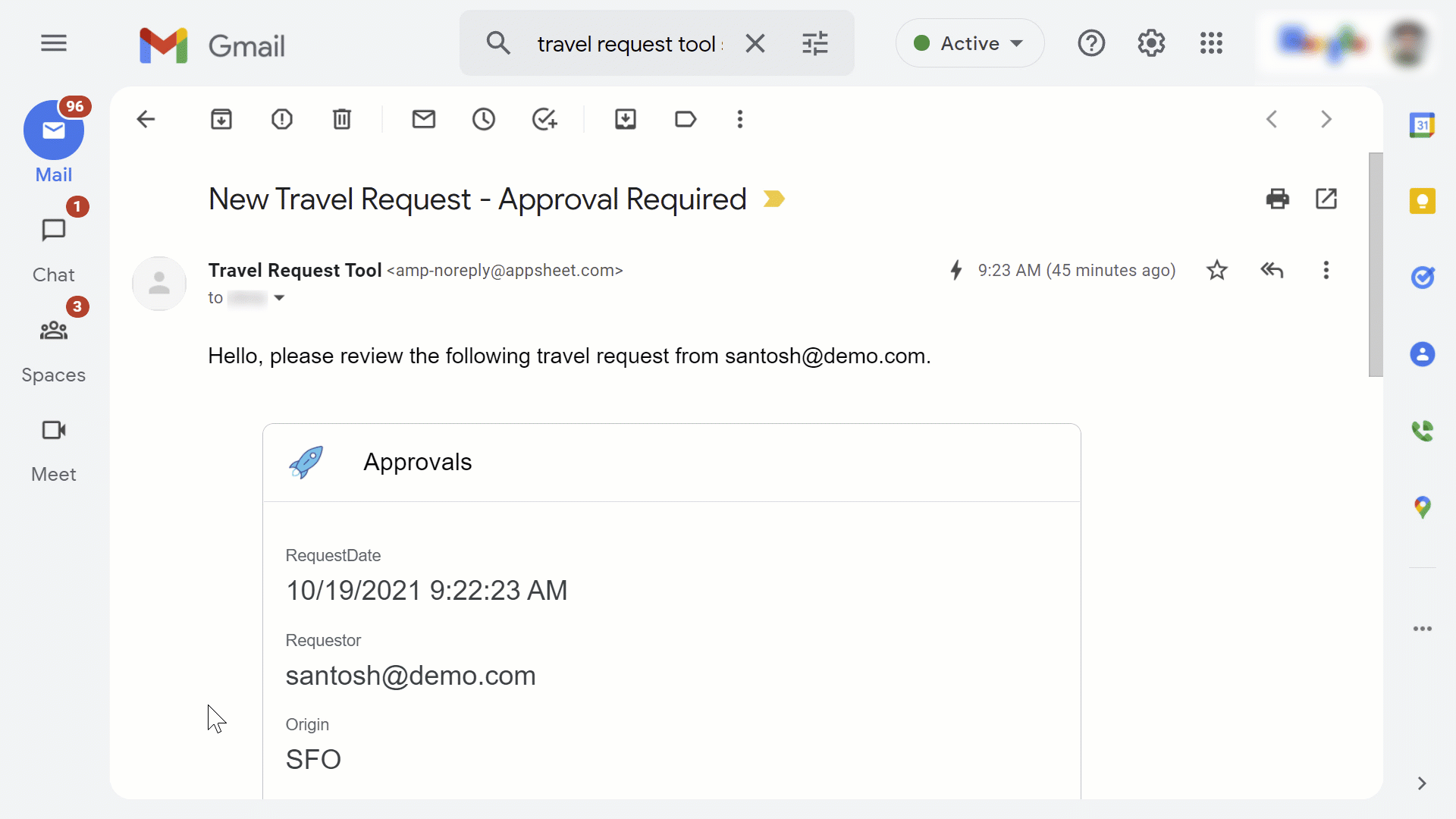
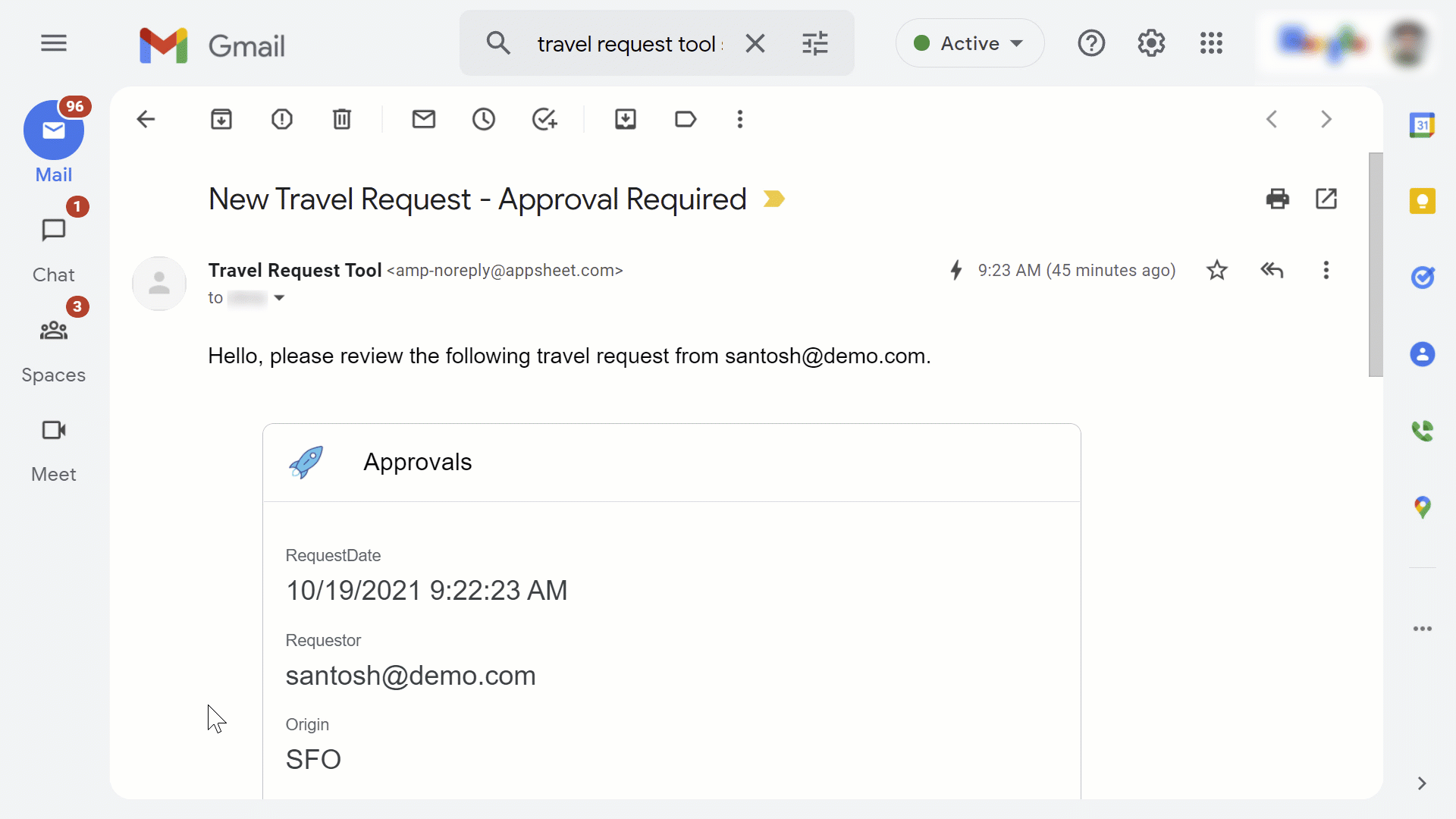
Les informations concernant les détails du voyage sont extraites et actualisées en temps réel en interrogeant diverses sources données, au moment même où le courriel est ouvert (d’où la notion de courriel « dynamique »).
Et c’est là que les choses deviennent vraiment intéressantes : quand le destinataire (autrement dit l’approbateur dans notre exemple) reçoit le courriel dynamique, il peut parcourir les informations, ajouter des commentaires, prendre des décisions liées à l’approbation et finalement donner sa réponse sans jamais avoir eu à quitter Gmail ! Les données de la source de l’application AppSheet (Google Sheet dans notre exemple) sont automatiquement mises à jour dès qu’il clique sur envoyer le message.
Voici à quoi ressemble la feuille Google Sheet, une fois la demande de voyage validée via Gmail avec, pour chaque demande, la décision du responsable (« TRUE »), la date d’approbation et d’autres informations complémentaires automatiquement renseignées :
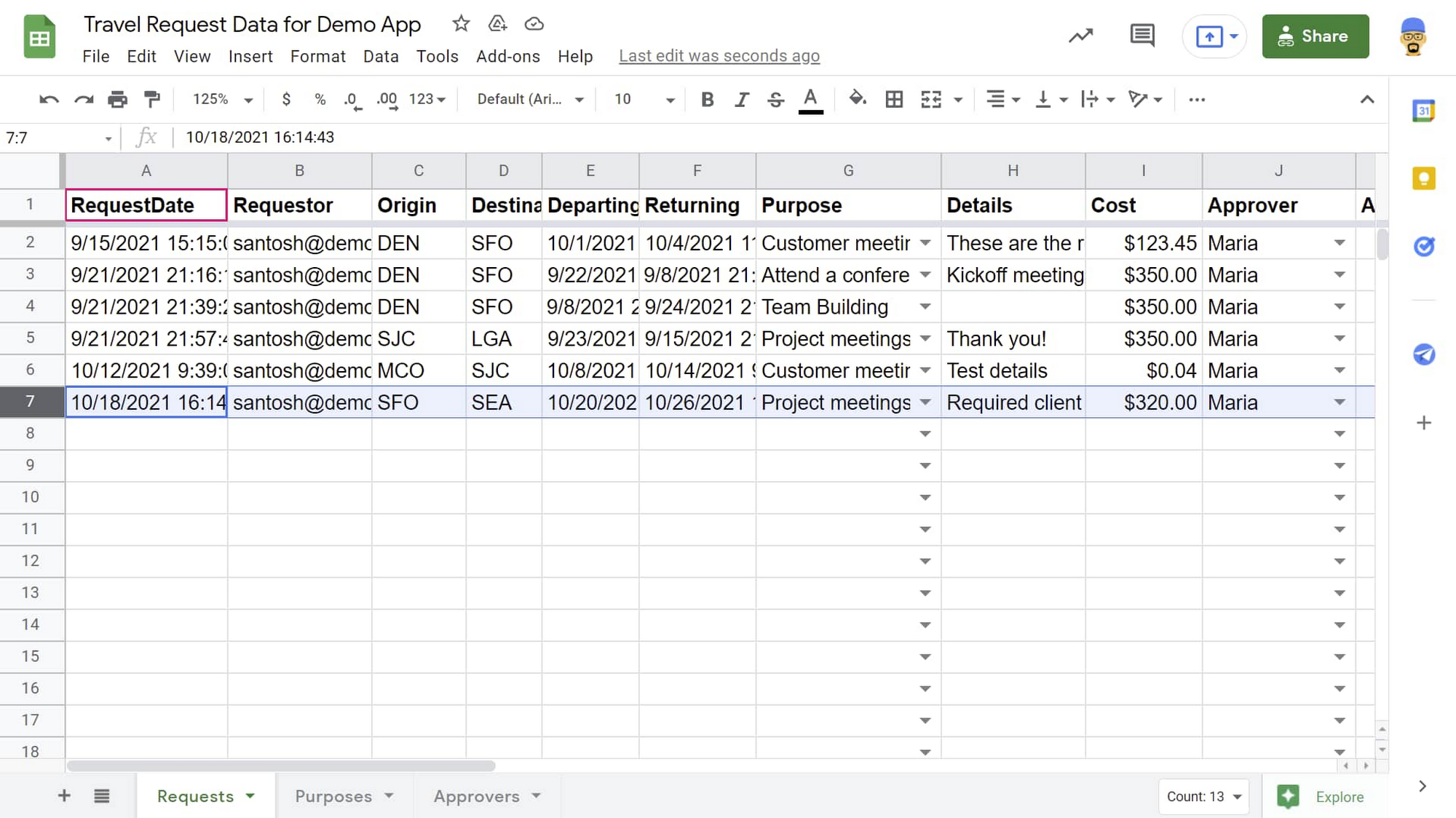
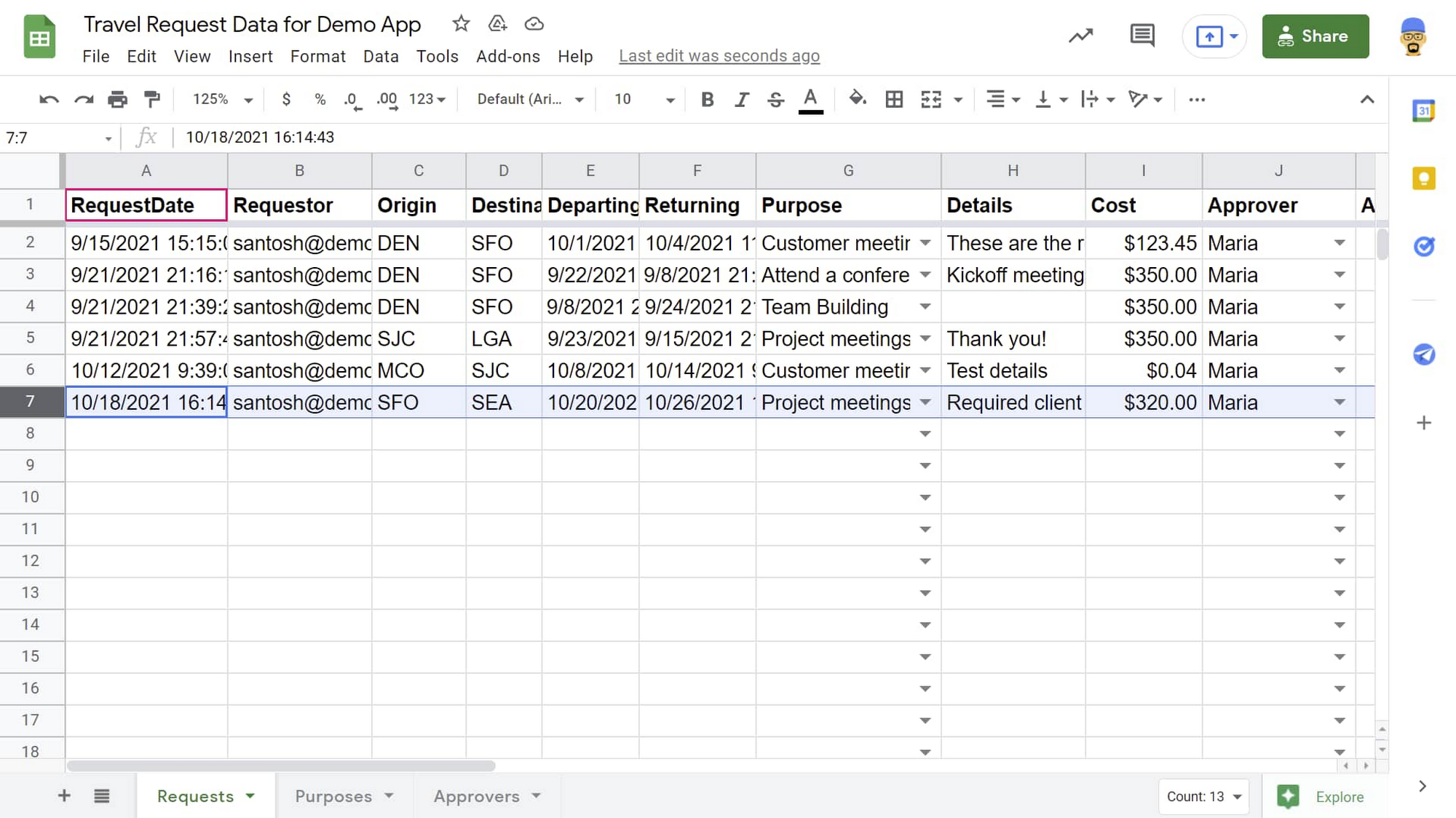
L’application peut encore être enrichie, l’enregistrement des données dans la source pouvant par exemple déclencher de nouveaux processus automatisés (mise en place d’un workflow) tels que l’envoi automatique d’un SMS ou d’un courriel de confirmation.
Créez votre premier courriel dynamique dans AppSheet
Quelques minutes suffisent pour concevoir un courriel dynamique. Commencez par configurer une automatisation qui permettra à votre application de déclencher des actions prédéfinies dès que certaines conditions sont remplies. Dans notre exemple, nous avons créé un bot capable de détecter la création d’une nouvelle demande de déplacement par un utilisateur, puis de l’envoyer au responsable des approbations avec toutes les informations requises.
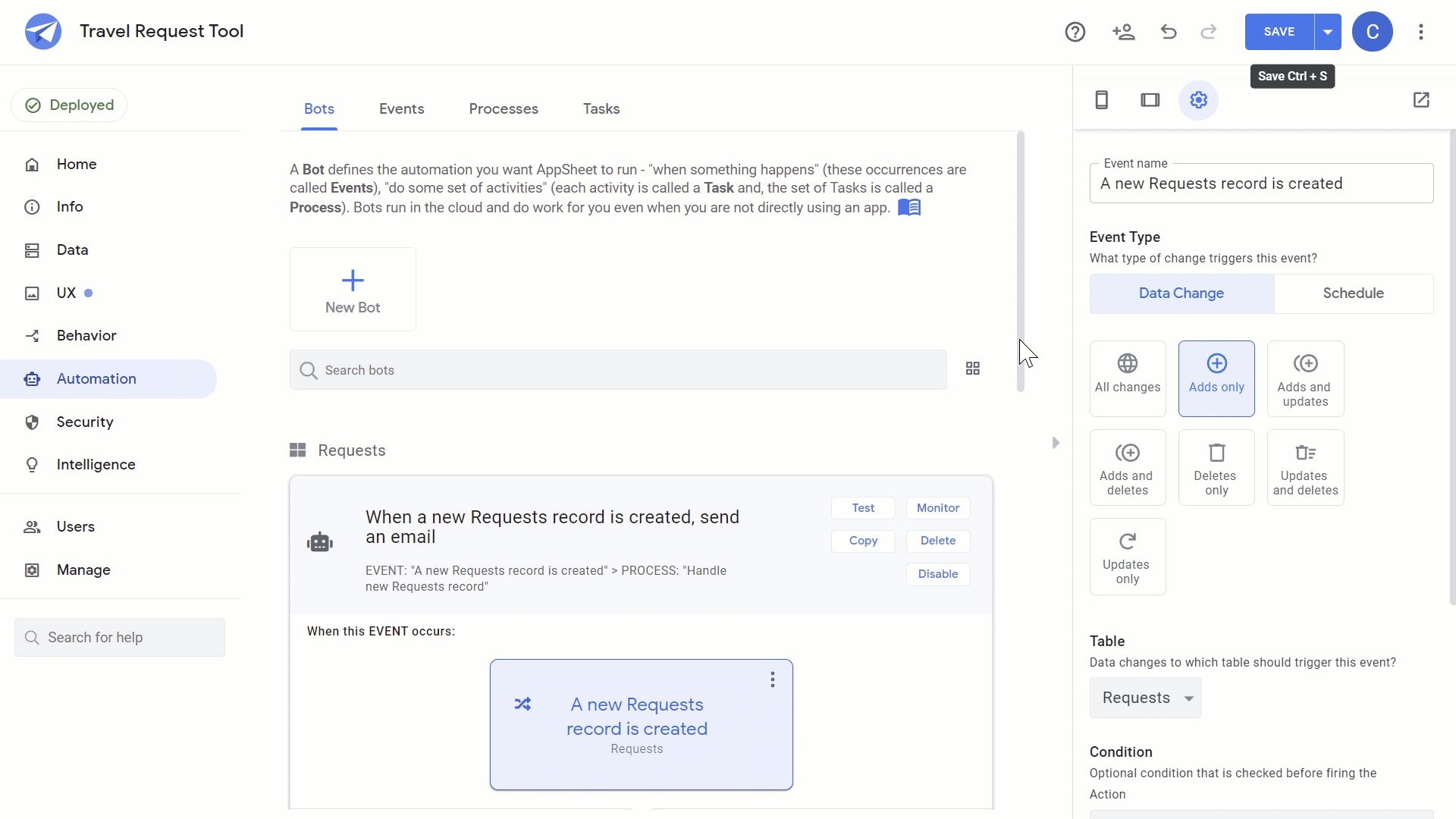
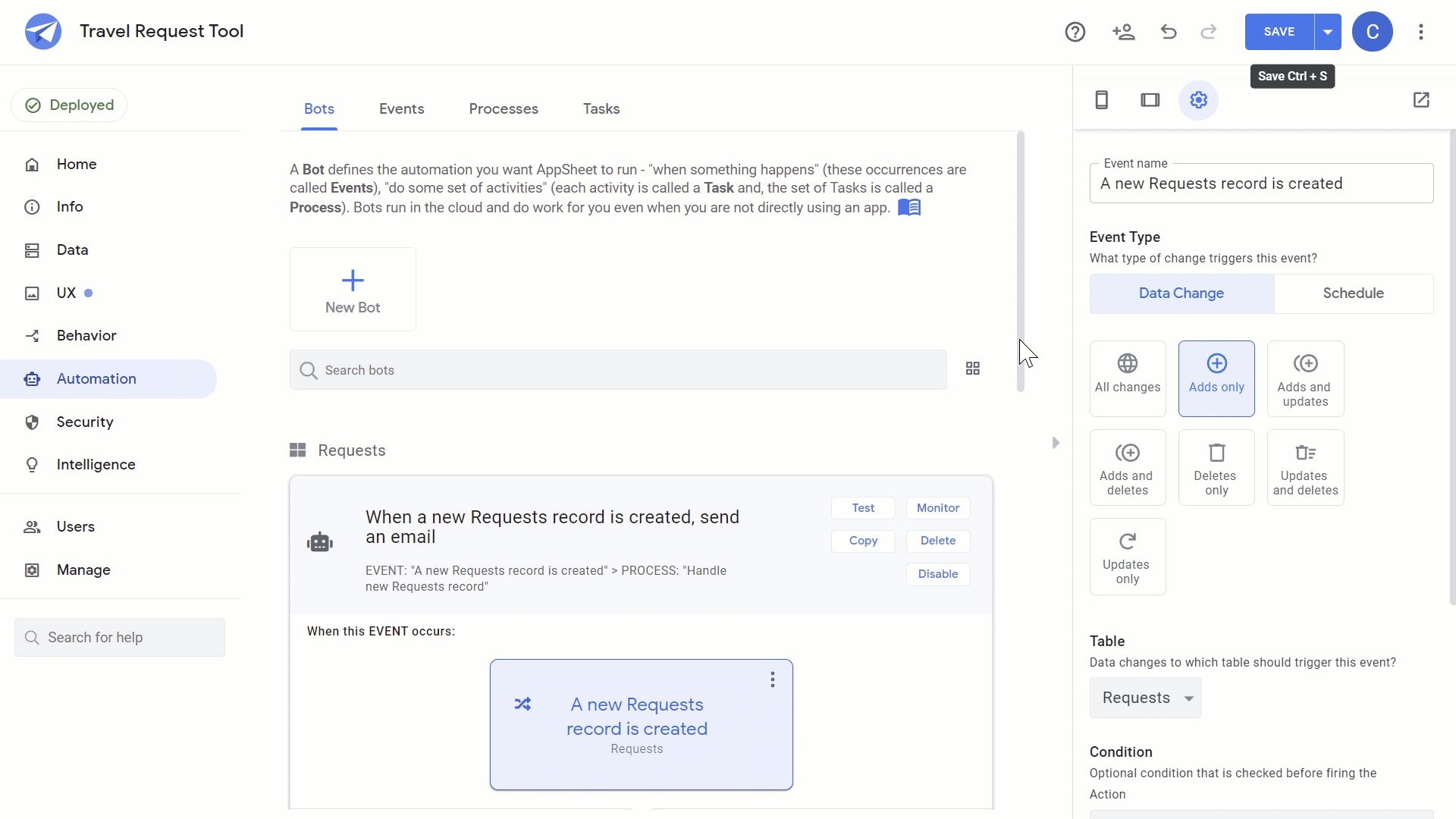
Dans la section courriel dynamique, déployez la liste déroulante « Use Dynamic Email » et sélectionnez la vue « Approvals » que l’on souhaite voir apparaitre dans le courriel. Poursuivez en remplissant les destinataires et en ajoutant du texte et d’éventuelles informations complémentaires au message :
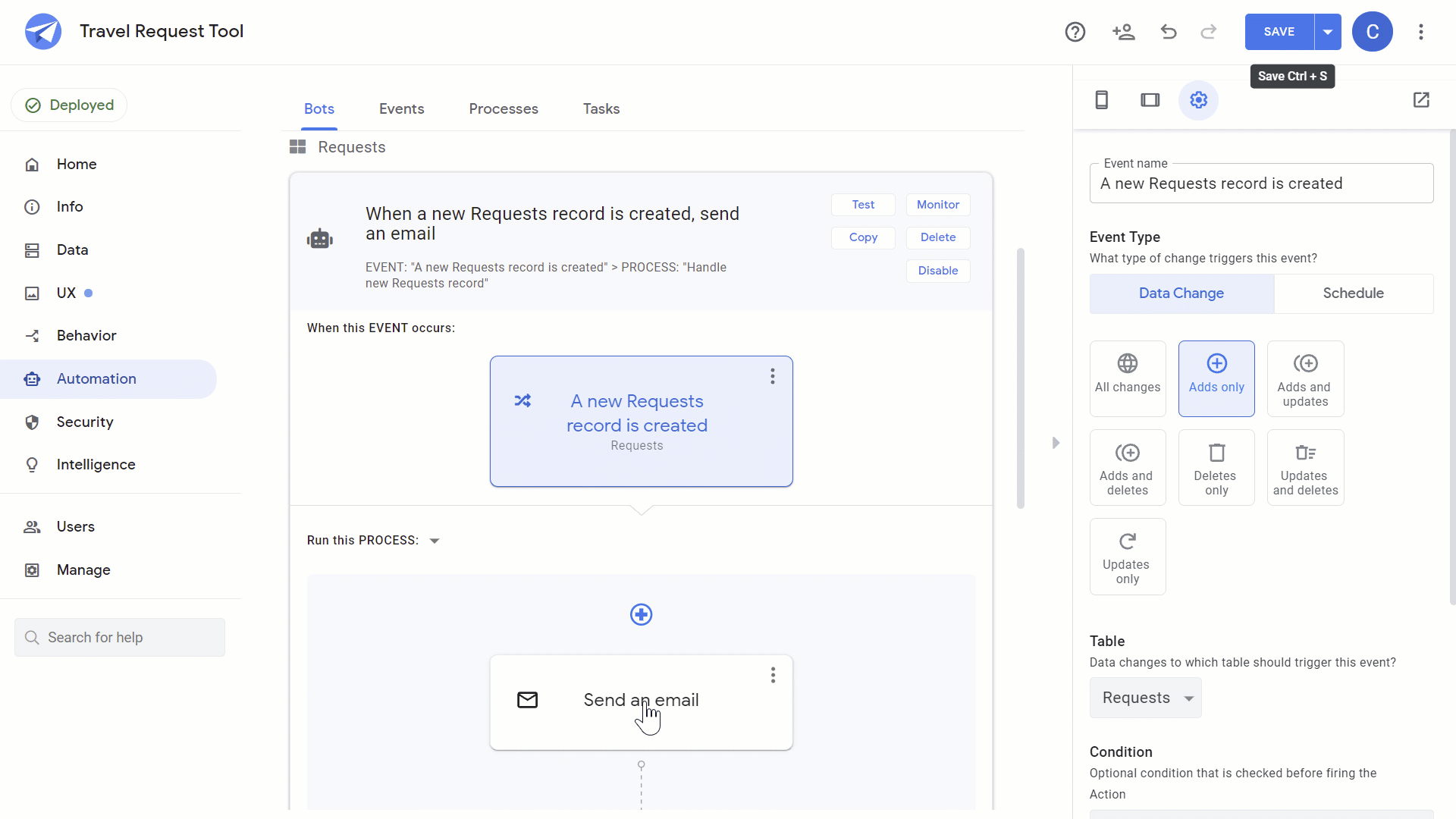
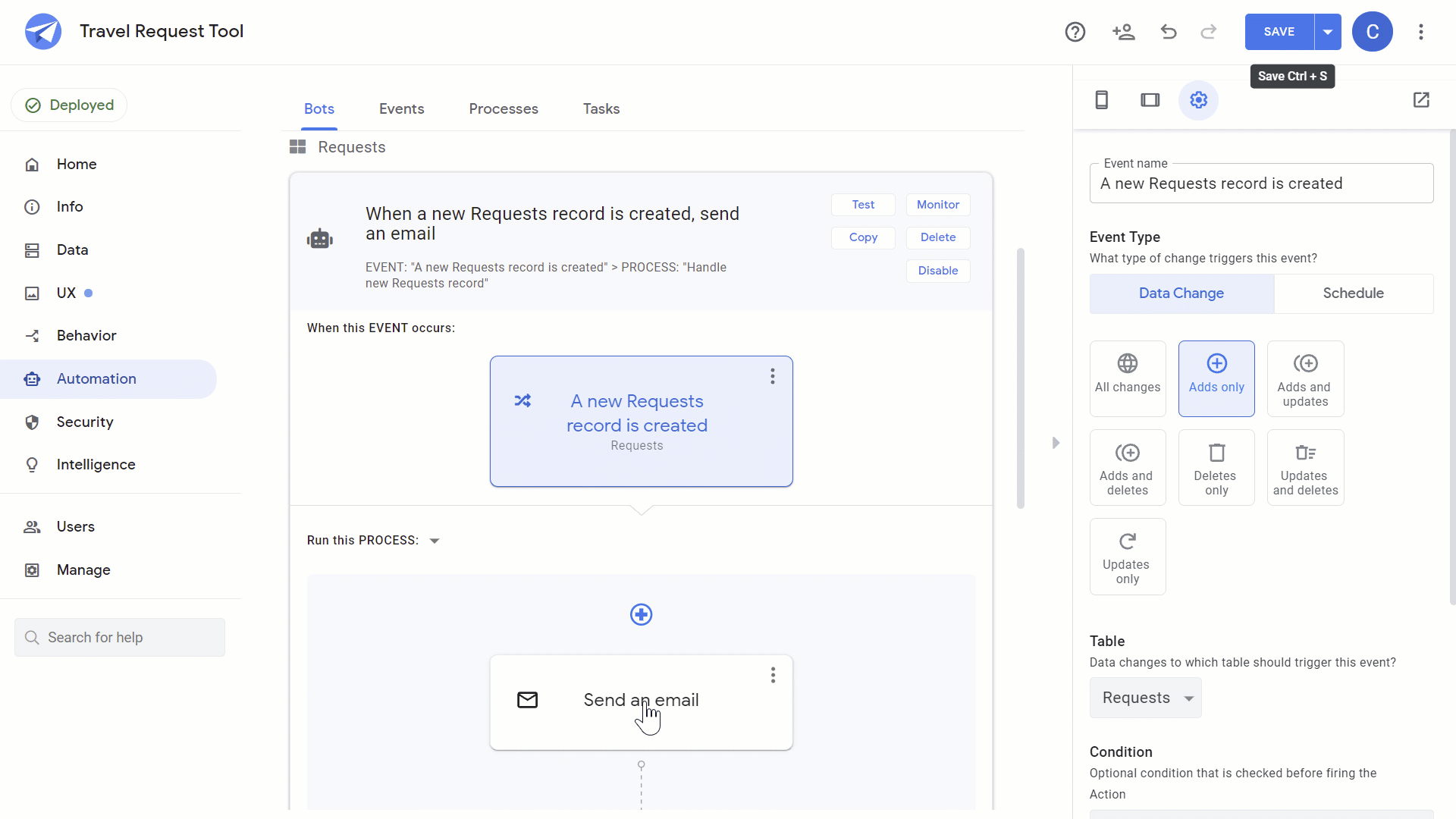
Le tour est joué ! Avec les messages dynamiques AppSheet, Gmail n’est plus une simple application de messagerie parmi d’autres pour réaliser son travail au quotidien. Elle devient l’application centrale qui vous permet à vous et à vos collègues de mettre en place des collaborations fluides de toutes sortes.
N’hésitez pas à consulter cette vidéo « how-to » qui reprend étape par étape l’intégralité du processus de création si vous souhaitez obtenir plus d’aide sur la création de votre premier courriel dynamique avec AppSheet.